Windows 10: топ оптимизаторов
 14 января, 2021
14 января, 2021  Lenka
Lenka Для оптимизации системы используются сторонние программы. В ОС они помогут найти причину медленной работы системы и устранят ее. В данной статье будут рассмотрены программы оптимизаторы для Windows 10.
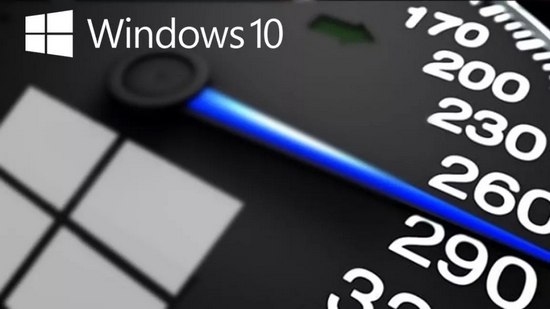
Как работает программа оптимизации
Если пользователь обратил внимание на то, что компьютер начал работать намного медленнее, значит требуется оптимизация. Она включает в себя несколько этапов и вариантов очистки. Большинство сторонних ПО предлагают следующие возможности:
- очистка компьютера от мусора, сюда входят файлы, которые остаются после удаления какого-либо приложения, дубликаты, временные файлы интернета. Все это занимает место и замедляет работу системы;
- исправление ошибок реестра, речь идет о системных файлах и библиотеках, в которых, за время работы компьютера, начали возникать ошибки. Программа найдет эти поврежденные документы и восстановит их;
- настройка автозагрузки, управление всеми программами, которые запускаются вместе с операционной системой и тормозят работу компьютера.
AVG TuneUp
Приложение AVG TuneUp отличается тщательностью проверки компьютера. Интерфейс программы полностью на русском языке, поэтому разобраться с ней не составит труда. Достаточно выбрать один из вариантов проверки, стандартный, с высокой производительностью или «Турбо».
Существенным недостатком данной утилиты, будет использование больших объемов памяти и сильные затраты ресурсов компьютера. Поэтому пользоваться ПО с загруженным компьютером не рекомендуется. Программа предоставляет пробный период, после чего необходимо будет приобрести лицензию.
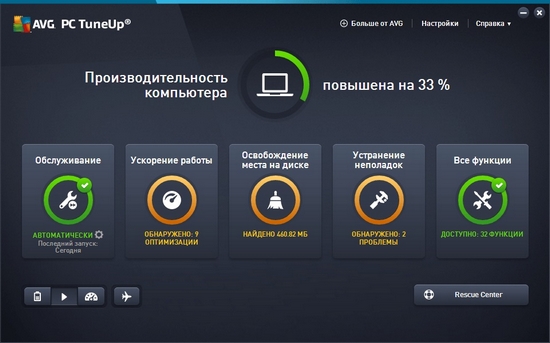
Wise Care 365
Wise Care 365 используется для быстрой проверки компьютера на наличие мусора и повреждений. Обычно сканирование занимает всего несколько минут. Также, есть возможность установить фоновую проверку системы без участия пользователя.

 Опубликовано в
Опубликовано в  Метки:
Метки: 
 (+2 баллов, 6 оценок)
(+2 баллов, 6 оценок)